Загрузка фотографий на Dreamstime.com. Инструкция.
Всем добрый день дорогие друзья. В данной статье я расскажу как загружать фотографии на микросток Dreamstime.com через веб интерфейс. Загрузка на данный фотобанк не представляет из себя чего-то сложного и с ней с легкостью справятся даже новички. Итак приступим.
Первым делом заходим на сайт микростока Dreamstime.com
В верхнем меню нажимаем Sign In.
![]()
И в выпадающем меню водим свои логин и пароль. Нажимаем Sign In.
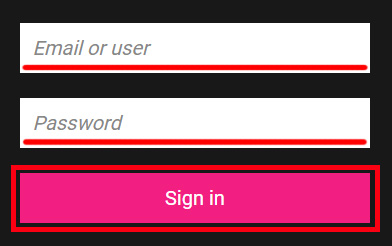
Войдя в свой аккаунт, жмем по своему нику и в выпадающем меню нажимаем Upload a File.
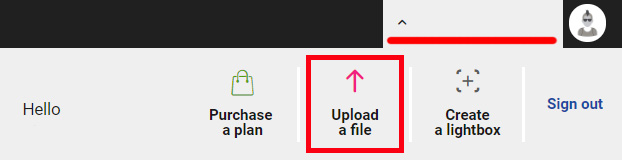
К загрузке также можно приступить через панель управления аккаунтом. Зайдя в нее, вам нужно нажать на кнопку Upload Files, либо в боковом меню выбрать Uploads -> Upload Content.
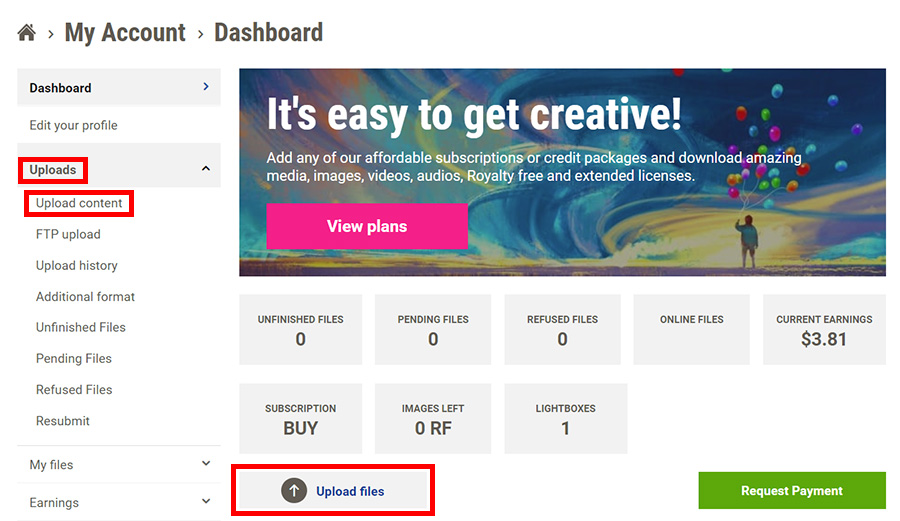
Все способы приведут вас к одному и тому же. Откроется страничка загрузки работ. На странице загрузки все очень просто. Простым перетаскиванием вы можете перенести ваши файлы в выделенную область и начнется загрузка.
Перед загрузкой не забудьте заполнить метаданные для каждого снимка. Удобнее всего это сделать через Adobe Photoshop или Photo Mechanic. Photo Mechanic удобно использовать в тех случаях, когда вам требуется загрузить много однотипных фотографий с одинаковыми ключами. Программа очень шустрая.
Требования к загружаемым фотографиям:
- Формат JPG
- Цветовой профиль RGB или sRGB
- Разрешение от 3 МП до 70 МП
Не путайте разрешение с размером файла. Разрешение фотографии высчитывается путем умножения длины на ширину и делением на 1 000 000. Например если ваша фотография по ширине 2000 пикселей, а по высоте 3000 пикселей. То ее разрешение будет равно (2000*3000)/1 000 000=6 МП.
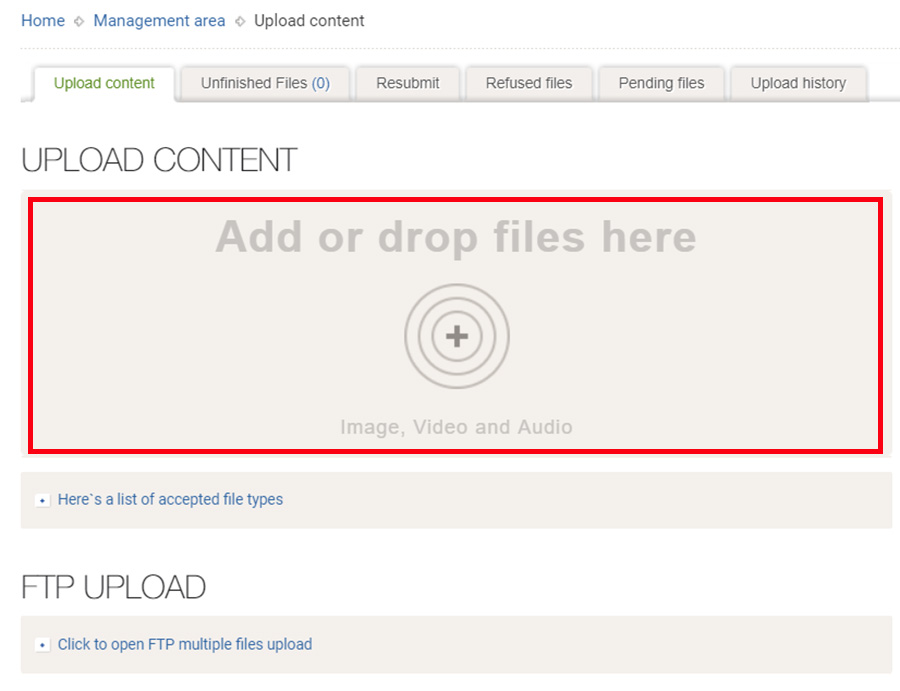
Когда вы выберете нужные файлы и перенесете их в область загрузки, то в левом нижнем углу появится вот такая индикация. Которая будет показывать как быстро идет загрузка и сколько еще осталось ждать.
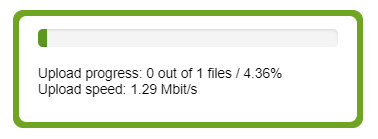
Когда процесс будет завершен появится вот такое окошко. Оно информирует вас о том, что ваши изображения теперь находятся в секции с незавершенными файлами (Unfinished Files). Жмем Continue to Unfinished и переходим к нашим загруженным файлам.
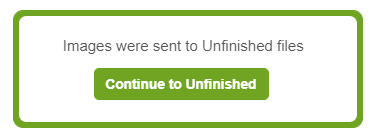
В этом разделе будут находится все файлы которые ждут отправки на проверку к инспекторам. Прежде чем приступить к аттрибутированию работ система должна обработать файлы. Это может занять некоторое время. Нужно будет подождать.
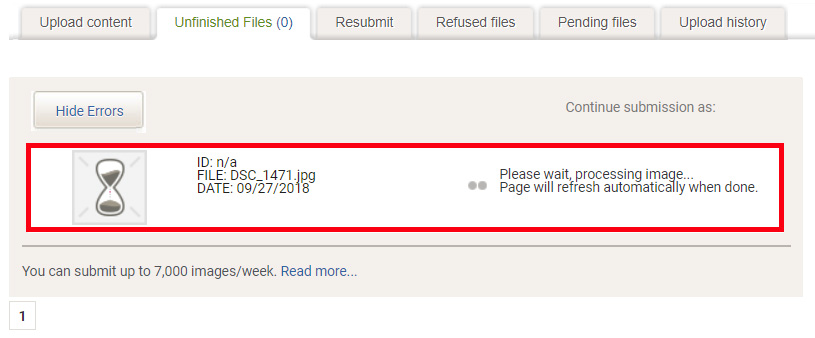
Если загруженная вами фотография разрешением меньше 3 МП, то вы получите вот такое сообщение об ошибке:

После того как ваши файлы будут обработаны, во вкладке Unfinished Files появятся превью фотографий. Также вам будет предложено выбрать тип лицензии по которой будут продаваться файлы. Доступны два вида лицензии: Commercial (коммерческая) и Editorial (редакционная).
Изображения, которые продаются на Dreamstime.com по Editorial лицензии, не могут быть использованы в рекламе или продвижении продуктов и услуг. Люди, объекты и места на снимках для редакционного использования, не нуждаются в релизах.
Редакционное изображение может быть использовано для освещения новостей и текущих событий. Оно также может быть использовано чтобы осветить определенный объект человеческих интересов, таких как: искусство, бизнес, культура, здоровье и фитнес, образ жизни, общественные мероприятия, технологии и путешествия.
Изображения же, продающиеся по коммерческой лицензии могут быть использованы для рекламы, баннеров, веб сайтов и проч. Важным отличием коммерческих изображений от редакционных является наличие релиза модели или релиза собственности у коммерческой фотографии. Релиз – это разрешение модели или правообладателя, которое дает фотографу право использовать и извлекать прибыль от фотографии с изображением конкретного человека или вида собственности.
В рамках данной статьи мы разберем с вами пример загрузки фотографий, продающиеся по коммерческой лицензии. Для этого нажимаем Commercial и переходим на следующий этап.

Разберем по порядку все элементы на страничке. В верхней строчке мы можем выбрать тип лицензии, по которой будет продаваться данный файл. Это Commercial или Editorial. Данным переключателем вы можете воспользоваться в любой момент.
Также на Dreamstime.com есть интересная функция и называется она Autopopulate. Нажатие на данное слово привет к тому, что вам будет предложен список ранее отправленных файлов, выбрав один из которых, с него скопируются заполненные данные всех полей и подставятся в текущее окно. Это удобно если вы отправляете много однотипных фотографий с одними и теми же данными.
![]()
Затем нам нужно заполнить метаданные к изображению и выбрать категории. Заполнить нужно следующие поля:
- Title – Название (минимум из 5 слов)
- Description – Описание (минимум из 11 слов)
- Keywords – Ключевые слова (от 10 до 80 ключевых слов)
Лучше всего это делать перед загрузкой на сайт фотобанка. Удобнее всего это сделать через Adobe Photoshop или Photo Mechanic. Photo Mechanic удобно использовать в тех случаях, когда вам требуется загрузить много однотипных фотографий с одинаковыми ключами. Программа очень шустрая.
Если вы заполняли метаданные до загрузки, то они должны успешно подкачаться и заполнить соответствующие поля.
При желании вы можете оставить комментарий для редактора. Для этого нужно нажать на Comments for Editor. По желанию также выставляется Гео Локация (Geo-Location) и прикрепляются дополнительные форматы для фотографии (Additional Format). Помните, что эти три пункта заполняются по желанию. Твердой необходимости в них нет.

Перейдем к нижней части данной странички. Здесь вы можете присоединить релиз модели или релиз собственности. Чтобы это сделать необходимо нажать на соответствующую область и выбрать нужный релиз. Релизы лучше всего добавлять перед загрузкой фотографий. Как это сделать читайте в этой статье: Как загрузить Релиз модели и Релиз собственности на Dreamstime.com. Инструкция.
И самое важное. Снизу должно стоять только две галочки: Web Usage и Print Usage. Остальные три выделять не нужно. Объясню почему.
- Sell the Rights – разрешение на продажу всех прав на ваше изображение. Если покупатель выкупает все права на ваше изображение, то вам необходимо в определенный срок удалить эту работу со всех стоков. В некоторых случаях удалить нужно будет все похожие снимки или фотографии из одного сетапа. Я думаю, вы понимаете чем это может обернуться. У разных стоков разные заморочки с удалением фотографий. Где-то это происходит быстро, а где-то процесс может тянуться месяцами.
- Use recommended price ($250-$5000) or set your price – этот пункт необходимо отмечать в том случае, если вы готовы продать права на вашу фотографию. Т.е. если отмечен предыдущий пункт. Он устанавливает цену за выкуп прав.
- I upload this file exclusively on Dreamstime.com. I acknowledge and warrant that I have read and agree with the Exclusivity Terms and Conditions and that I am able to enter such agreement, that this file is not represented by another agency and that I will not sell it somewhere else under a Royalty Free license – этот пункт стоит отмечать если вы собираетесь продавать фотографию исключительно на данном микростоке. В этом случае, файл не может больше нигде продаваться по Royalty Free лицензии.
П.С. Пока писал инструкцию, на сайте появился еще один пункт: “If this submission doesn’t qualify for the commercial stock section, I agree to make it available within the free section (RF-LL license)”. Его суть сводится к тому, что если ваши файлы не подошли для продажи по коммерческой лицензии, они могут быть отправлены в секцию для бесплатного скачивания. Отмечать или нет его – дело за вами.
В самом низу есть четыре кнопки. Вам стоит обратить особое внимание на две из них. На первую и последнюю.
- Первая кнопка отвечает за сохранение данных. Она удобна в том случае, если вы редактируете данные и собираетесь отправить фотографию чуть позже. Жмете на нее и данные сохраняются.
- Последняя кнопка с корзиной – это удаление файла.
Как только все будет готово – жмем Submit. И ваши материалы отправятся на проверку к инспекторам.

Все файлы, ожидающие проверку можно увидеть нажать на иконку Pending Files в панели управления. Проверка файлов обычно занимает от 1 дня до двух недель.

О факте проверки вам сообщат в письме по электронной почте. Не забывайте регулярно проверять свой ящик. На этом все.
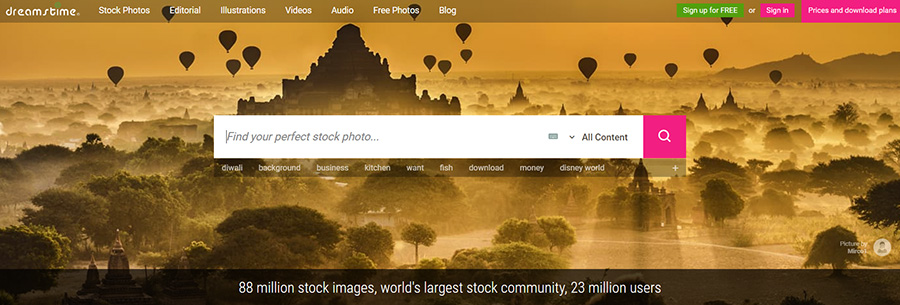
Комментарии
Отправить комментарий